ถอนการติดตั้ง Machine Debug Manager เพื่อถอนการติดตั้งไฟล์นี้
- Mdm.exe เป็นไฟล์ปฏิบัติการสำหรับ Machine Debug Manager บนระบบปฏิบัติการ Windows
- คุณสามารถถอนการติดตั้ง mdm.exe ได้หลังจากตรวจสอบว่าตำแหน่งไฟล์และลายเซ็นดิจิทัลแตกต่างจากไฟล์ที่ถูกต้อง
- การลบ mdm.exe ออกจาก File Explorer และการถอนการติดตั้งโปรแกรมจะช่วยแก้ปัญหาได้

เอ็กซ์ติดตั้งโดยคลิกที่ไฟล์ดาวน์โหลด
- ดาวน์โหลด Fortect และติดตั้ง บนพีซีของคุณ
- เริ่มกระบวนการสแกนของเครื่องมือ เพื่อค้นหาไฟล์ที่เสียหายซึ่งเป็นสาเหตุของปัญหาของคุณ
- คลิกขวาที่ เริ่มการซ่อมแซม เพื่อให้เครื่องมือสามารถเริ่มแก้ไขอัลกอริทึมได้
- ดาวน์โหลด Fortect แล้วโดย 0 ผู้อ่านในเดือนนี้
ไฟล์เรียกทำงานหลายไฟล์ทำงานบนคอมพิวเตอร์เพื่อช่วยในการใช้โปรแกรมและโปรแกรมอรรถประโยชน์ และช่วยในการสื่อสารกับไคลเอ็นต์อย่างเหมาะสม อย่างไรก็ตาม ผู้ใช้ได้รายงานกระบวนการ mdm.exe ที่ทำงานบนคอมพิวเตอร์ของพวกเขา ซึ่งพวกเขาไม่ทราบ
คู่มือนี้จะหารือเกี่ยวกับ mdm.exe และควรถอนการติดตั้งหรือไม่ หรือคุณอาจสนใจบทความของเราเกี่ยวกับสาเหตุ ไฟล์ exe เปิดไม่ได้ บนพีซีของคุณและการแก้ไขบางอย่างเพื่อแก้ไขปัญหา
MDM exe คืออะไร
ไฟล์ mdm.exe เชื่อมโยงกับระบบปฏิบัติการ Windows ของ Microsoft และย่อมาจาก Machine Debug Manager เป็นกระบวนการที่ถูกต้องตามกฎหมายที่เกี่ยวข้องกับการดีบักโปรแกรมบน Windows
นอกจากนี้ ต่อไปนี้คือฟังก์ชันของ mdm.exe, Machine Debug Manager ในพีซีที่ใช้ Windows:
- จัดการและตรวจสอบกระบวนการดีบักของแอปพลิเคชันบน Windows
- ช่วยในการแก้ไขปัญหาและแก้ไขปัญหาซอฟต์แวร์ระหว่างการพัฒนา
- ให้การสนับสนุนการดีบักสำหรับนักพัฒนาโดยอนุญาตให้พวกเขาตรวจสอบและวิเคราะห์รหัสแอปพลิเคชันระหว่างรันไทม์
- อำนวยความสะดวกในการตรวจจับและแก้ไขข้อผิดพลาดในการเขียนโปรแกรม เช่น จุดบกพร่องและข้อขัดข้อง
- ช่วยในการระบุและแก้ไขปัญหาเกี่ยวกับความเข้ากันได้และการรวมซอฟต์แวร์
- ทำหน้าที่เป็นสื่อกลางระหว่างเครื่องมือดีบั๊กและแอปพลิเคชันที่ถูกดีบั๊ก
- ทำงานเป็นกระบวนการเบื้องหลัง เริ่มต้นโดยอัตโนมัติเมื่อจำเป็นและปิดเมื่อการดีบักเสร็จสิ้น
MDM exe ตั้งอยู่ที่ไหน
บนระบบปฏิบัติการ Windows ไฟล์ mdm.exe ที่ถูกต้องจะอยู่ในไดเร็กทอรีเหล่านี้ C:\Windows\System32 หรือ C:\Program Files\Common Files\Microsoft ที่ใช้ร่วมกัน
ดังนั้น สิ่งสำคัญคือต้องแน่ใจว่าไฟล์ mdm.exe อยู่ในไดเร็กทอรีระบบที่ถูกต้องตามกฎหมายที่กล่าวถึงข้างต้น เพื่อให้แน่ใจว่าเป็นของแท้
ฉันควรถอนการติดตั้ง mdm.exe หรือไม่
การถอนการติดตั้ง mdm.exe อาจทำให้เกิดปัญหากับการดีบักแอพ และขัดขวางความสามารถในการวินิจฉัยและแก้ไขปัญหาซอฟต์แวร์ ไม่แนะนำให้ถอนการติดตั้งกระบวนการของระบบ เว้นแต่คุณจะมีเหตุผลเฉพาะ
นอกจากนี้ คุณสามารถตรวจสอบได้ว่ากระบวนการ mdm.exe ที่ทำงานบนระบบของคุณนั้นถูกต้องหรือไม่โดยทำตามขั้นตอนเหล่านี้:
- ตรวจสอบว่าลายเซ็นดิจิทัลที่เกี่ยวข้องกับไฟล์นั้นมาจาก Microsoft หรือไม่
- เรียกใช้การสแกนไวรัสเพื่อตรวจหาปัญหาใดๆ หรือตั้งค่าสถานะไฟล์ mdm.exe หากเป็นภัยคุกคาม
หลังจากสังเกตกระบวนการตรวจสอบต่อไปนี้ คุณควรสรุปได้ว่าควรถอนการติดตั้งกระบวนการ mdm.exe หรือไม่
ฉันจะถอนการติดตั้ง mdm.exe ได้อย่างไร
1. จบงานและลบ mdm.exe จาก File Explorer
- คลิกขวาที่ หน้าต่าง ปุ่มและคลิกที่ ผู้จัดการงาน จากเมนูรายการ
- นำทางไปยัง กระบวนการหรือรายละเอียด แท็บ คลิก mdm.exe จากรายการ คลิกขวาที่รายการ จากนั้นเลือก งานสิ้นสุด จากเมนูบริบท
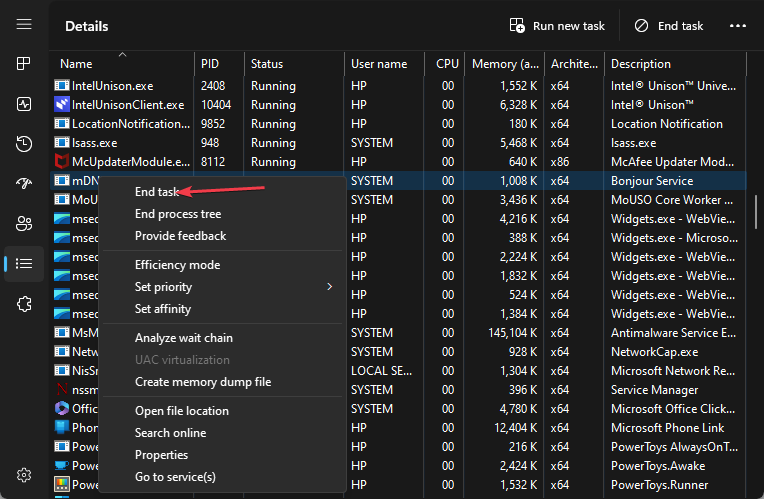
- คลิก ตกลง เพื่อยืนยันว่าคุณต้องการสิ้นสุดงานสำหรับโปรแกรม
- คลิกขวาที่ mdm.exe และคลิกที่ เปิดตำแหน่งไฟล์ จากเมนูแบบเลื่อนลง
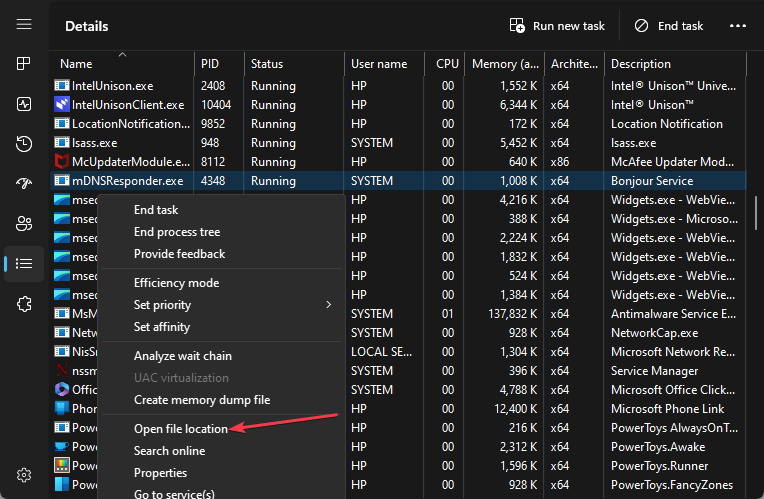
- ในโฟลเดอร์ คลิกขวาที่ mdm.exe ไฟล์และเลือก ลบ จากเมนูบริบท

- รีสตาร์ทพีซีของคุณและตรวจสอบว่ากระบวนการ mdm.exe ที่เรียกใช้งานได้ยังคงทำงานอยู่บนคอมพิวเตอร์ของคุณหรือไม่
ขั้นตอนเหล่านี้จะหยุดกระบวนการ mdm.exe บนพีซีของคุณและลบไฟล์ปฏิบัติการออกจาก File Explorer ตรวจสอบบทความของเราว่าจะทำอย่างไรถ้า ตัวจัดการงานไม่ตอบสนองหรือเปิดขึ้น บนวินโดวส์ 11
2. ถอนการติดตั้งตัวจัดการการแก้ไขจุดบกพร่องของเครื่อง
- กด หน้าต่าง + ร กุญแจเปิด วิ่ง กล่องโต้ตอบ พิมพ์ appwiz.cpl, และกด เข้า.
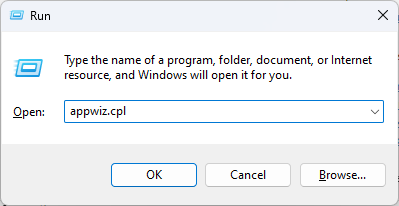
- ใน โปรแกรมและคุณสมบัติ หน้าต่าง, ค้นหา ผู้จัดการดีบักเครื่อง หรือรายการที่เกี่ยวข้องที่เกี่ยวข้องกับ mdm.exe เลือกรายการและคลิกที่ ถอนการติดตั้ง ปุ่ม.
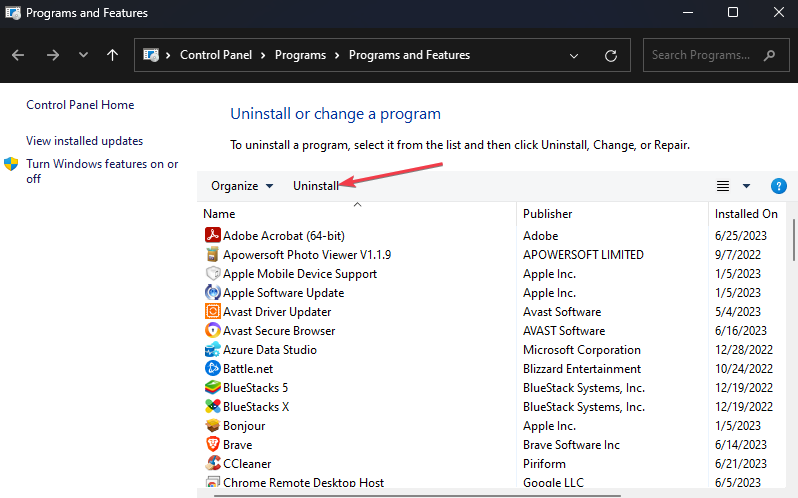
- ปฏิบัติตามคำแนะนำบนหน้าจอเพื่อดำเนินการถอนการติดตั้งให้เสร็จสิ้น
- เมื่อกระบวนการถอนการติดตั้งเสร็จสิ้น ให้รีสตาร์ทคอมพิวเตอร์เพื่อให้แน่ใจว่าการเปลี่ยนแปลงจะมีผล
การถอนการติดตั้งโปรแกรมที่เกี่ยวข้องจะลบกระบวนการ mdm.exe ในคอมพิวเตอร์ของคุณ ในทำนองเดียวกัน คุณสามารถอ่านเกี่ยวกับ ซอฟต์แวร์ถอนการติดตั้งที่ดีที่สุด สำหรับวินโดวส์
- IGFXSRVC.EXE คืออะไร และคุณควรลบออกหรือไม่
- vsjitdebugger.exe คืออะไร & วิธีแก้ไขข้อผิดพลาดของแอปพลิเคชัน
- Vulscan.exe คืออะไร & วิธีแก้ไขการใช้งาน CPU สูง?
นอกจากนี้ อย่าลังเลที่จะตรวจสอบคู่มือของเราเกี่ยวกับ exe ลบตัวเองใน Windows 11 และขั้นตอนในการแก้ไข
นอกจากนี้ เรายังมีบทความโดยละเอียดเกี่ยวกับสิ่งที่ต้องทำหาก ซอฟต์แวร์ป้องกันไวรัสกำลังบล็อกไฟล์ .exe บนพีซี
หากคุณมีคำถามหรือข้อเสนอแนะเพิ่มเติม โปรดส่งคำถามเหล่านี้ในส่วนความคิดเห็น
ยังคงประสบปัญหา?
ผู้สนับสนุน
หากคำแนะนำข้างต้นไม่สามารถแก้ปัญหาของคุณได้ คอมพิวเตอร์ของคุณอาจประสบปัญหา Windows ที่รุนแรงขึ้น เราขอแนะนำให้เลือกโซลูชันแบบครบวงจรเช่น ฟอร์เทค เพื่อแก้ไขปัญหาได้อย่างมีประสิทธิภาพ หลังการติดตั้ง เพียงคลิกที่ ดู&แก้ไข ปุ่มแล้วกด เริ่มการซ่อมแซม


